Создать задачу в Планировщике задач
Данная команда создает задачу с указанными параметрами в Планировщике задач Windows. Если задача с данным именем уже существует, то она не будет изменена. Если вы хотите, чтобы задача создавалась в любом случае, то тогда предварительно вызовите удаление задачи с помощью команды Удалить задачу из Планировщика. Также вам следует самостоятельно удалять задачу в скрипте деинсталлятора.
Комментарий
При желании, вы можете указать комментарии к данной команде.
Имя задачи
Укажите имя задачи, которую необходимо создать в Планировщике задач.
Путь
Путь к приложению, которое будет запускаться.
APPLICATION DATA PATH - Папка программы в Application Data.
CDROM PATH - CD или DVD диск.
CUSTOM PATH - Путь будет определен вместе с именем файла.
INSTALL PATH - Главный путь установки.
SETUP FILE PATH - Путь к запущеному файлу установки.
SYSTEM PATH - Системная директория Windows.
TEMPORARY PATH - Временная директория установки #tempinstpath#. Является поддиректорией вида genteeXX во временной директории пользователя #temppath#.
WINDOWS PATH - Директория Windows.
Имя файла
Приложение, которое будет запускаться в Планировщике задач.
Параметры командной строки
Укажите здесь необходимые параметры командной строки.
-open "#setuppath#\myfile.dat"
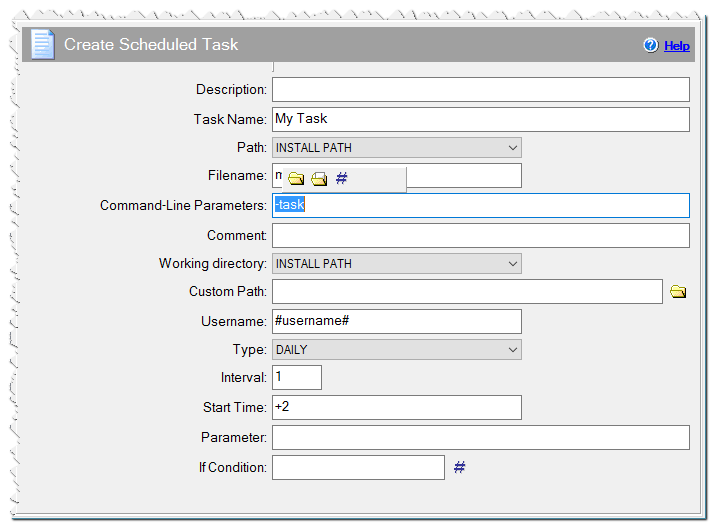
Команда Создать задачу в Планировщике
Комментарий
Краткое описание задачи.
Рабочая директория
Рабочая директория для запускаемого приложения.
APPLICATION DATA PATH - Папка программы в Application Data.
CDROM PATH - CD или DVD диск.
CUSTOM PATH - Путь будет определен вместе с именем файла.
DEFAULT PATH - Текущая директория является рабочей.
INSTALL PATH - Главный путь установки.
SETUP FILE PATH - Путь к запущеному файлу установки.
SYSTEM PATH - Системная директория Windows.
TEMPORARY PATH - Временная директория установки #tempinstpath#. Является поддиректорией вида genteeXX во временной директории пользователя #temppath#.
WINDOWS PATH - Директория Windows.
Путь не по умолчанию
Укажите здесь другую директорию, если вы указали CUSTOM PATH.
Имя пользователя
Укажите имя пользователя, от имени которого будет запускаться задача. По умолчанию, используется текущее имя пользователя #username#.
Тип
Выберите тип запуска задачи.
AT LOGON - запустить при входе пользователя под своим именем
AT SYSTEM START - запустить при загрузке системы
DAILY - запускать ежедневно или через определенное количество дней
ONCE - запустить один раз
WEEK - запускать еженедельно или через определенное количество недель
Интервал
Для типов DAILY и WEEKLY можно указать интервал запуска в днях и неделях соответственно. По умолчанию, указывается 1, то есть запуск ежедневно и еженедельно. Если, например, для DAILY укажите 2, то запуск задачи будет происходить через день.
Время начала
Вы можете указать время, с которого данная задача будет активирована. По умолчанию, задача активируется через 2 минуты после создания. Вы можете указать время активации в нескольких форматах.
+MM - укажите через сколько минут после создания активировать задачу. Например
+5 +10 +360
HH:MM - можно указать конкретно время активации задачи (часы и минуты). Например,
10:30 15:00
YYYY/MM/DD HH:MM - можно указать конкретную дату и время активации задачи. Указываются год, месяц, день, а также часы и минуты. Например,
2013/05/25 14:00 2013/06/07 11:00
Параметр
Если вы указали тип WEEKLY, то в данном параметре укажите дни недели, по которым должна запускаться данная задача. Дни указываются с помощью последовательности 0 и 1 начиная с воскресенья. Например
1100010 = запускать в воскресенье, понедельник и пятницу 0001001 = запускать в среду и субботу
Если вы указали тип DAILY, вы можете указать интервал и продолжительность в минутах в этом поле [interval]=[duration].
Например, Тип: DAILY Интервал: 1 Время начала: 08:00 Параметр: 5=540
Это означает, что задача будет запускаться каждый день с 08:00 каждые 5 минут в течении 9 часов.
Условие
Вы можете указать условие при котором необходимо выполнить это действие. Если указанное условие будет ложно, то команда выполняться не будет. Подробнее использование условий описано в Как использовать Условие.
